高品質の写真を Instagram にアップロードする 3 つの簡単な方法
Instagram は、今日利用できる最も人気のあるソーシャル メディア プラットフォームの XNUMX つであり、常に個人の写真やファン アカウントだけを対象としているわけではありません。
ブランディング、広告、または写真などの趣味のために実際に Instagram を使用する人の割合が増えているため、投稿される画像が高品質であることが重要になっています。
ただし、これを達成するのは難しい場合があり、携帯電話で見栄えの良い写真がInstagramでぼやけてしまうと、非常にイライラします.
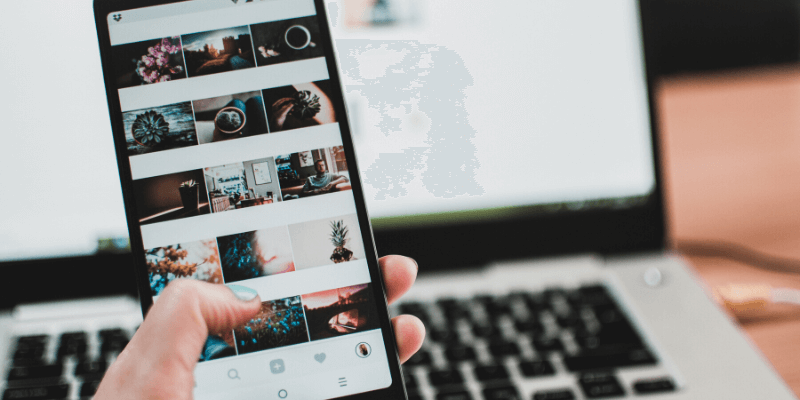
目次
Instagram の写真の品質が低いのはなぜですか?
写真がランダムに低品質になっていると感じている場合でも、アップロードするすべての写真がそうである場合でも、実際には、Instagram では写真の品質が低くても、コンピューターや電話では高品質に見えるという非常に具体的な理由があります。Instagram は、特定のサイズを超える写真を圧縮します。
これは、写真が標準に合わせて強制的にサイズ変更されていることを意味し、常にお世辞の結果をもたらすとは限りません.
これは、写真のアップロードに携帯電話やコンピューターなど、何を使用しても発生するため、特定の原則に従わない限り避けられません。
高品質の写真をInstagramにアップロードする3つの方法
Instagram によって写真が圧縮されないようにする方法はいくつかあります。 方法は次のとおりです。
1. Instagramの要件を理解する
写真を Instagram の制約内に収めれば、品質を制御でき、アプリによって強制的にサイズ変更されることを心配する必要はありません。
以下は、Instagram が発表した写真のアップロードに関するガイドラインです。
- Instagramアプリの最新バージョンを使用してください。
- アスペクト比が1.91:1から4:5の写真をアップロードします。
- 最大幅が1080ピクセル、最小幅が320ピクセルの写真をアップロードします。
幅が 1080 ピクセルを超える写真は圧縮されるため、細部が失われます。 幅が 320 ピクセル未満の写真は拡大されるため、ぼやけも発生します。
アスペクト比の要件を満たさない写真は、許容されるサイズにトリミングされます。
2.関連する設定を修正する
一部のユーザーは、iPhone で特定の設定が原因で、Instagram にアップロードする前に意図せずに写真を圧縮している可能性があると報告しています。 iCloud プライマリ データ バックアップ ソリューションとして。
これを修正するには、iPhone の設定を開き、「カメラと写真」に移動します。 次に(オプションが利用可能な場合)、「iPhoneストレージを最適化する」のチェックを外します。
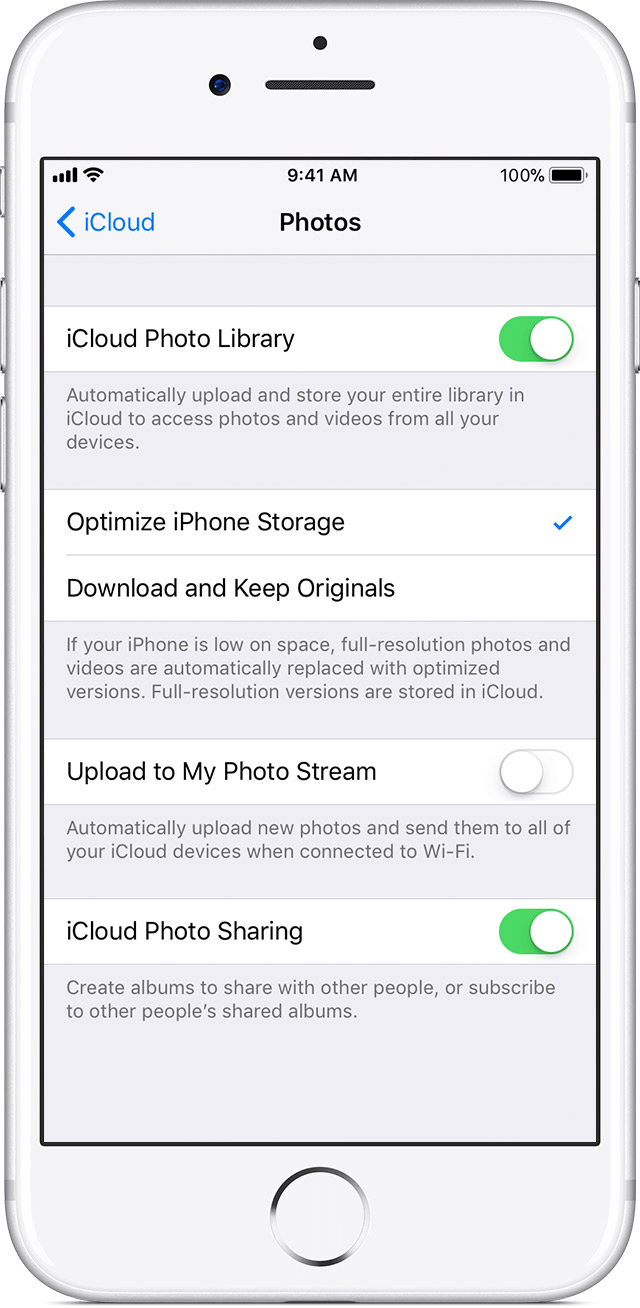
さらに、 オンラインバックアップサービス Dropbox や Google ドライブなど、これらのサービスでも写真が圧縮されていないかどうかを確認してください。
3. 事前に写真のサイズを変更する
写真が許容できるサイズにならないことがすでにわかっている場合は、事前にサイズを変更して品質を維持することができます。
たとえば、デジタル一眼レフ カメラからの写真は、ほぼ確実に Instagram で許可されているよりも高品質になるため、次のようなソフトウェアにインポートする必要があります。 フォトショップ, Lightroomのまたは GIMP (無料)アップロードする前に自分でサイズを変更してください。
Lightroom を使用している場合は、写真が 1080 ピクセルを超えないようにするカスタム エクスポート設定をセットアップできます。
- 縦向きの写真の場合は、[サイズに合わせる: 短辺] を選択し、ピクセルを 1080 に設定します。
- 横向きの写真の場合は、「サイズに合わせる: 長辺」を選択し、ここでもピクセルを 1080 に設定します。
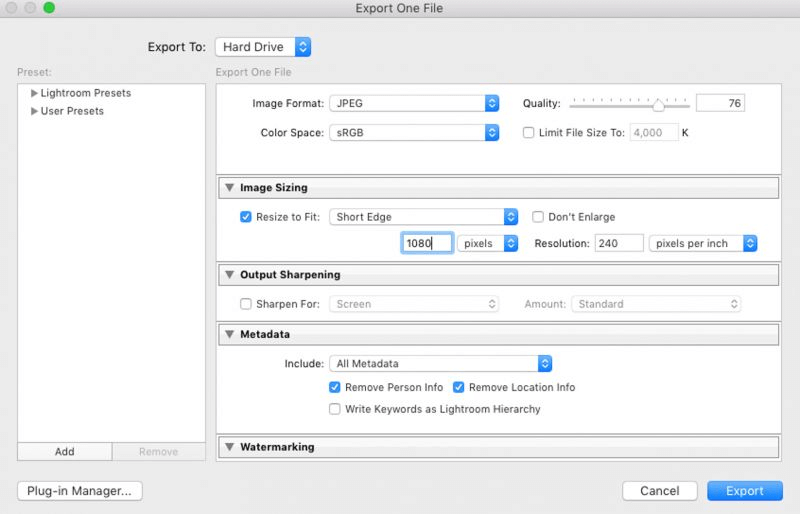
結論
あなたがブランドを売り込むプロであろうと、インフルエンサー志望者であろうと、あるいは単に Instagram の常連ユーザーであろうと、写真をアップロードする際のルールは誰にとっても同じです。
Instagram の厳密なピクセル要件を必ず守ってください。写真に予期しない変化が見られることはありません。 あなたの側で少し余分な作業が必要になるかもしれませんが、結果は明らかな違いを示します.
最後の記事